谷歌浏览器打开网页提示重定向次数过多怎么办? |
您所在的位置:网站首页 › edge浏览器重定向次数过多怎么办 › 谷歌浏览器打开网页提示重定向次数过多怎么办? |
谷歌浏览器打开网页提示重定向次数过多怎么办?
|
谷歌浏览器是平时大家会使用到的一款浏览器,一些小伙伴在使用的过程中,都会得到很不错的体验,而有些时候我们常常使用该浏览器进行各种网页的访问操作以及会登录一些网站,那么就会出现很多的历史记录保存在浏览器中,如果你长时间不清楚数据的话,那么就会出现重定向次数过多无法正常访问网页的情况,如果出现这样的问题,那么进入到历史记录的窗口中进行清除cookie数据即可,下方是关于如何使用谷歌浏览器提示重定向次数过多网页打不开的具体解决方法,如果你需要的情况下可以看看方法教程,希望对大家有所帮助。 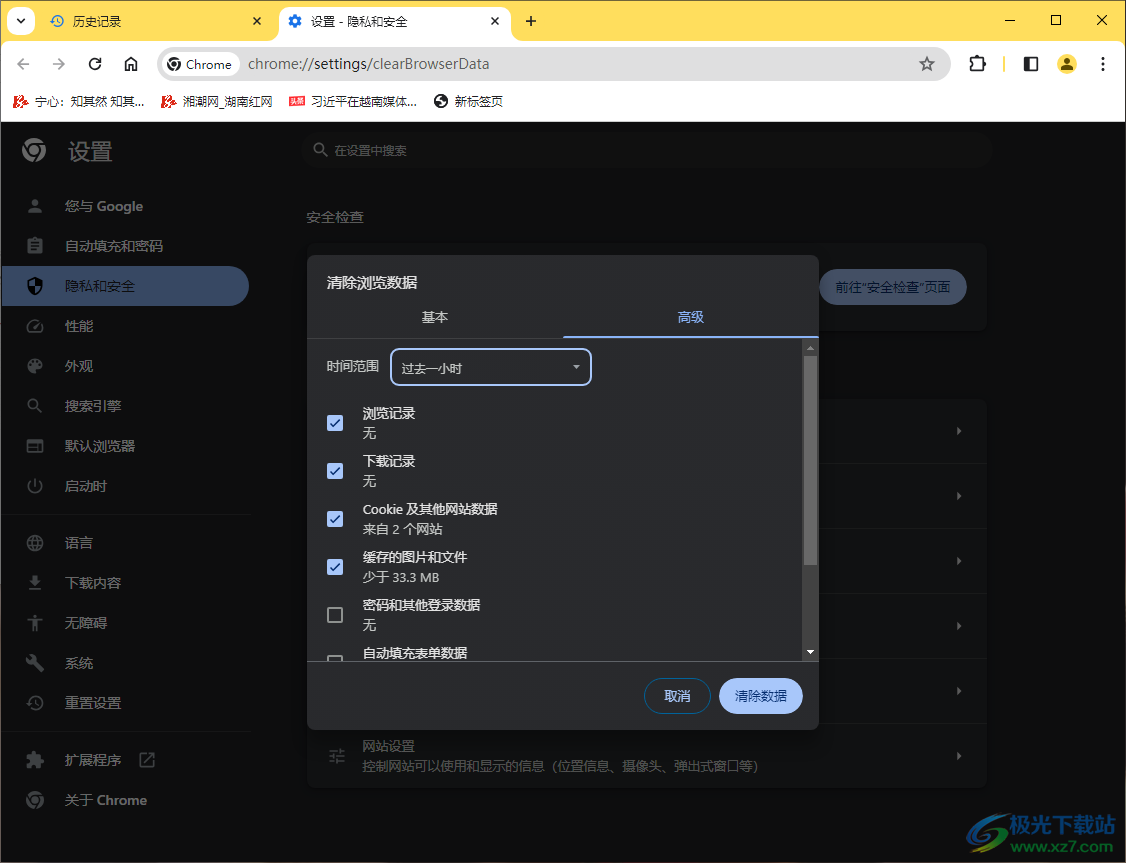 方法步骤 方法步骤1.首先,我们需要点击右上角的三个点的图标。 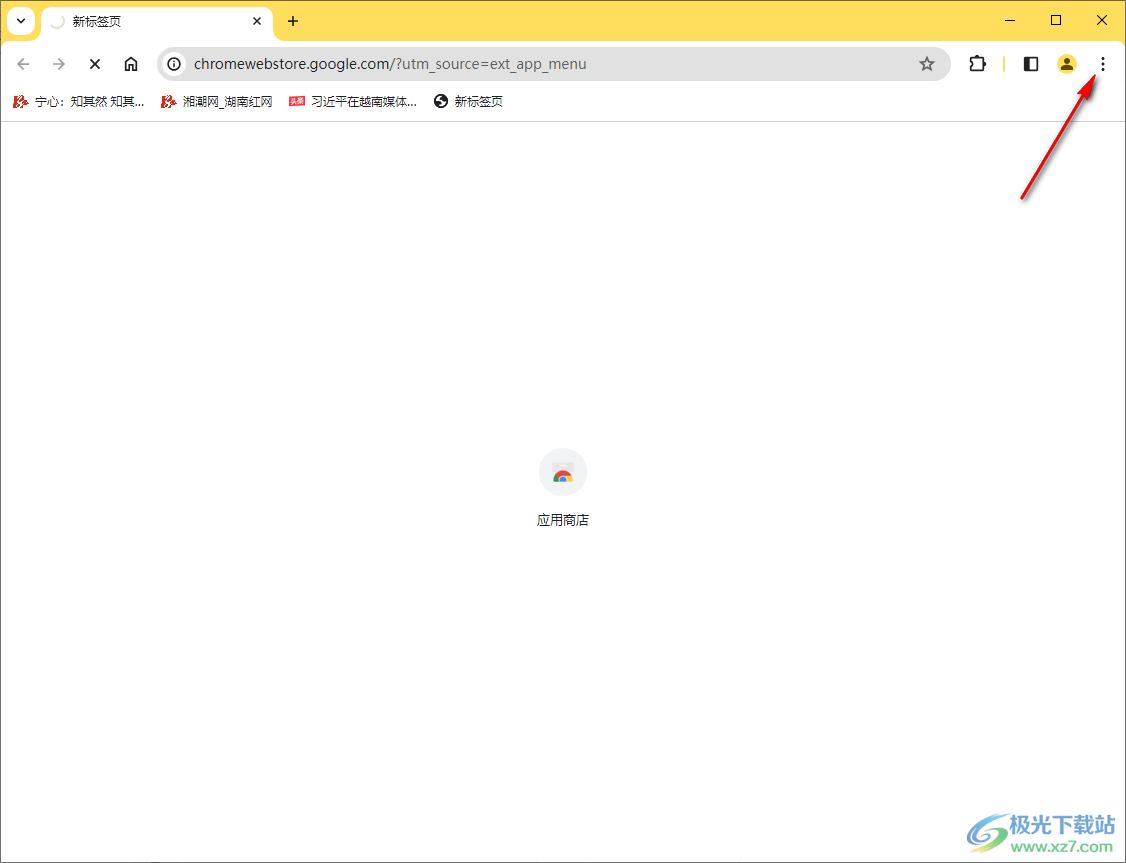 2.随后即可弹出一个下拉选项的窗口,将其中的【历史记录】选项用鼠标点击打开。 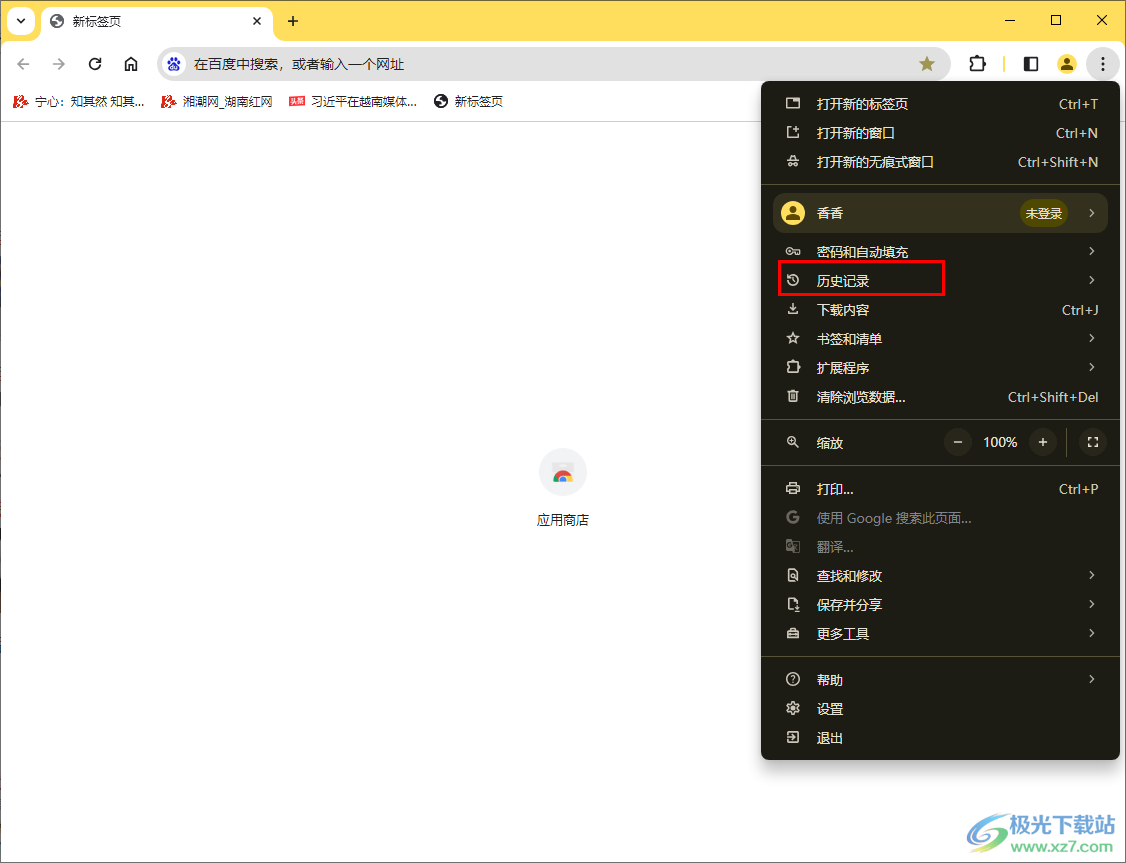 3.随后即可在历史即可的子选项中出现平时打开的一个访问记录,之后我们再点击该窗口中的【历史记录】选项进入。 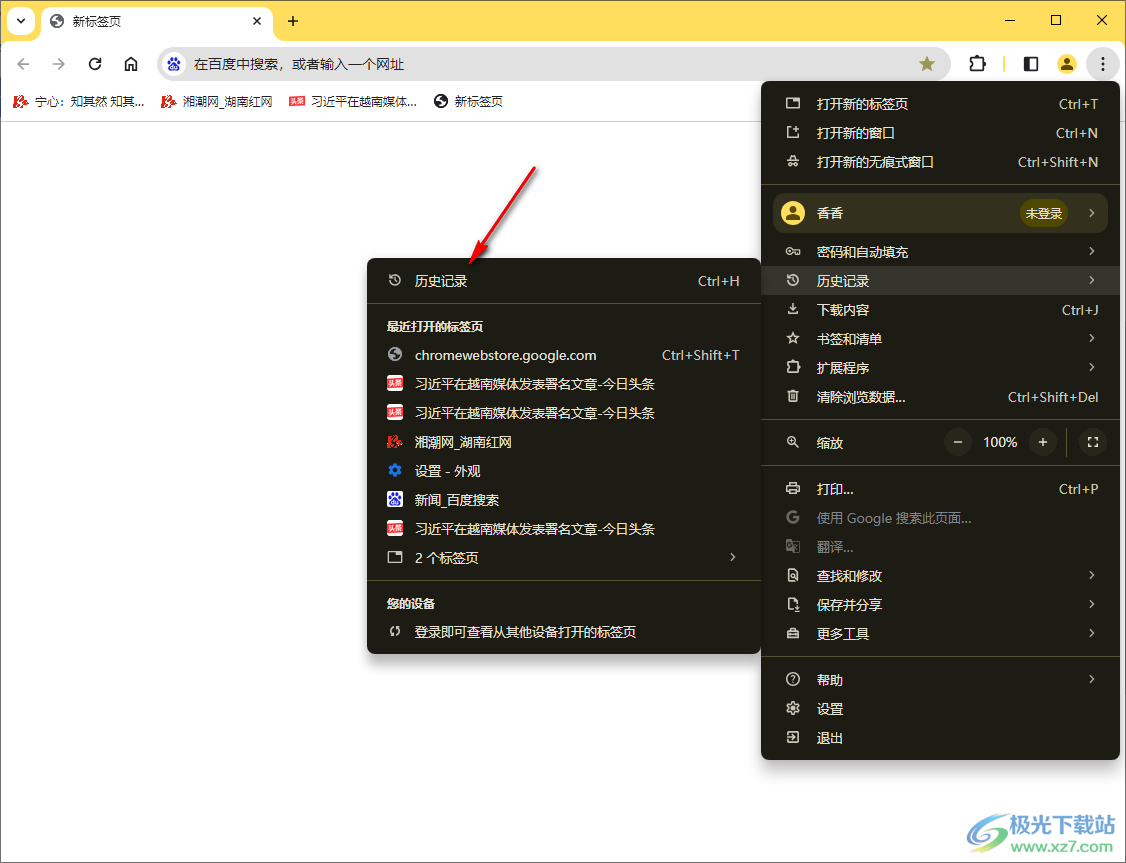 4.这时,我们就会来到历史记录的管理窗口,我们将左侧的【清除浏览数据】选项进行左键点击。 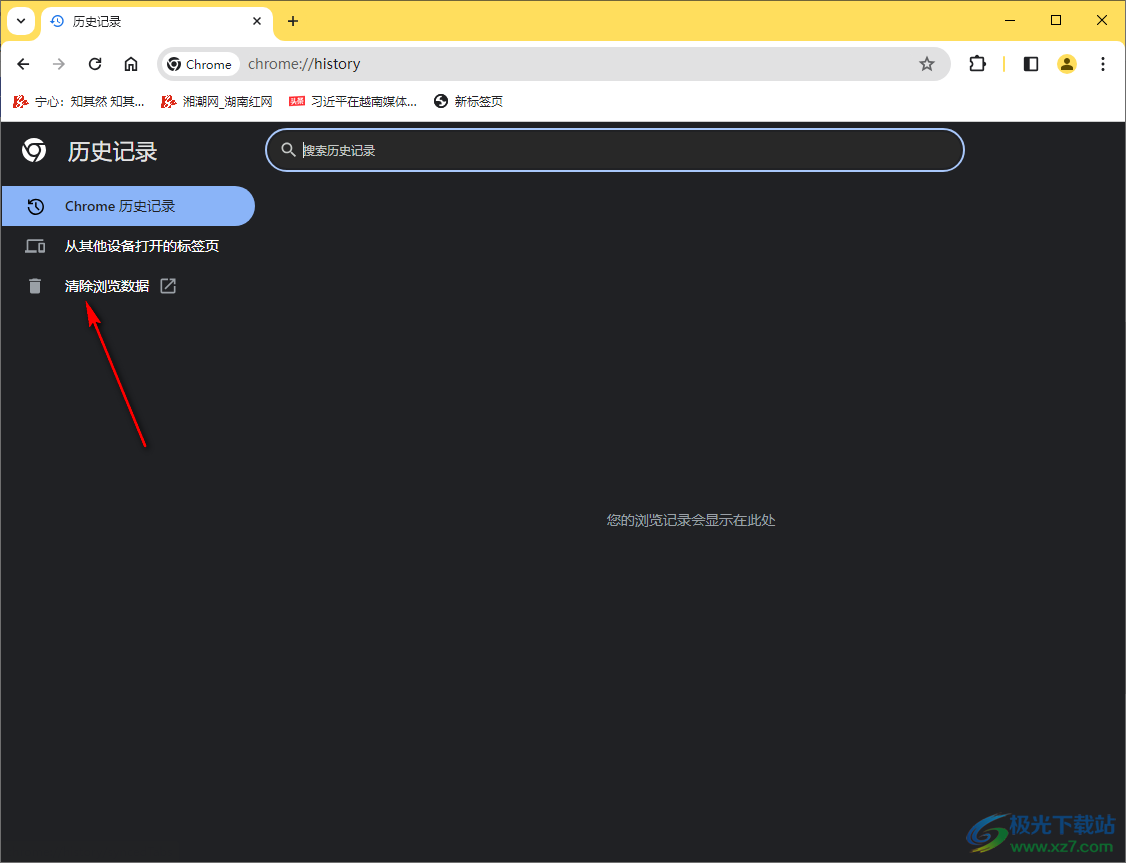 5.随后会弹出一个清除浏览数据的窗口,我们需要选择自己要清楚数据的时间,之后我们将【cookie及其他网站数据】选项进行勾选上,之后点击【清除数据】按钮进行清除即可,最后重新访问网页即可。 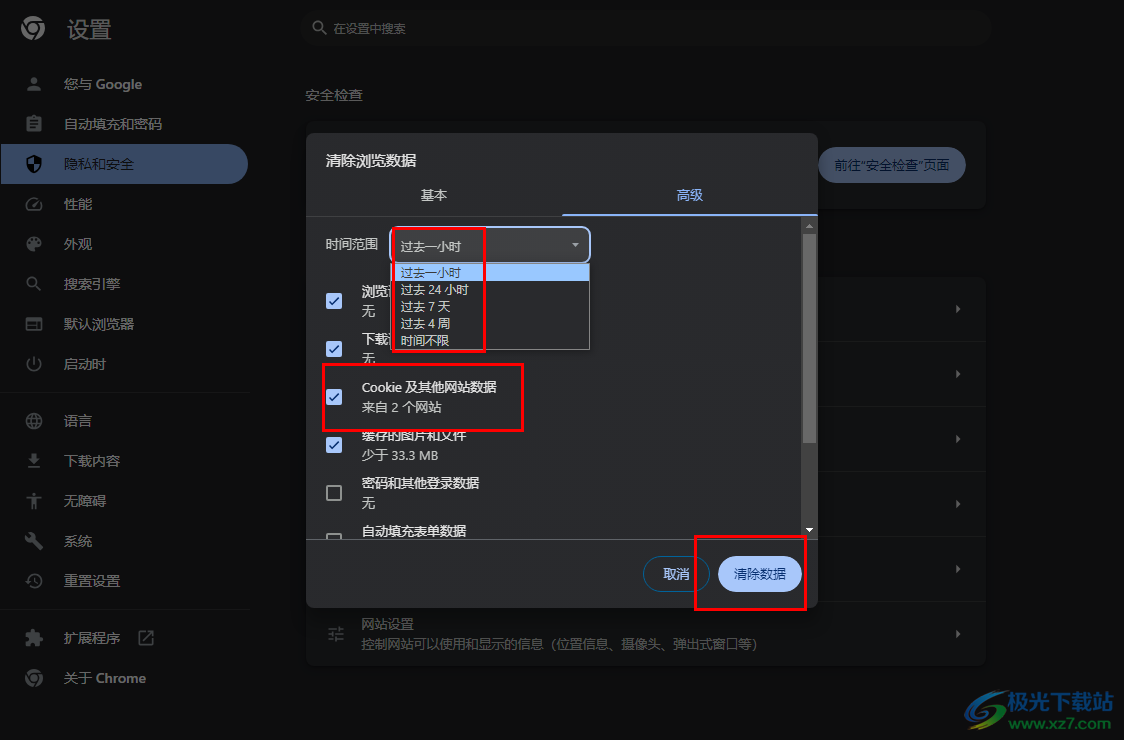 以上就是关于如何使用谷歌浏览器解决重定向次数过多导致无法访问网页的具体操作方法,如果你想要进行网页的访问,但是发现由于重定向次数太多了导致进不去网页,那么就可以按照上述的方法教程进行解决即可,感兴趣的话可以操作试试。  谷歌浏览器72正式版 大小:1.00 MB版本:v72.0.3626.105 官方版环境:WinAll, WinXP, Win7, Win10 进入下载 |
【本文地址】
今日新闻 |
推荐新闻 |